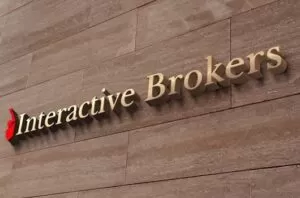En el siguiente artículo remitido por Tolo, os comentamos la forma de generar un fichero intradía de x minutos con el histórico de un valor, con la posibilidad de hacerlo cada n minutos. Para ello se utiliza una rutina en AFL escrita por Graham Kavanagh. Tal y como nos comenta Tolo, «es una forma de añadirle históricos a la Trading Machine o para alimentar otros programas si hay un corte en el suministro de datos etc.
En el siguiente artículo remitido por Tolo, os comentamos la forma de generar un fichero intradía de x minutos con el histórico de un valor, con la posibilidad de hacerlo cada n minutos. Para ello se utiliza una rutina en AFL escrita por Graham Kavanagh. Tal y como nos comenta Tolo, «es una forma de añadirle históricos a la Trading Machine o para alimentar otros programas si hay un corte en el suministro de datos etc. Estos son los pasos a seguir:
0.- Pon en pantalla el gráfico del fichero del que quieres coger el histórico.
1.- Crea un directorio en C: que se llame SaveData. Aquí saldrá el fichero.
2.- Copia el fichero adjunto Export Data.afl en el directorio del AmiBroker (supongo que estará en C:Archivos de Programa Amibroker Formulas Custom. Este fichero se ha obtenido de http://www.amibroker.com/library/list.php ( fórmula Export Intraday data) y es cortesía de Graham Kavanagh).
3.- Pincha en el menú de arriba del Amibroker que pone AnalysisAutomatic Analysis:

4.- Pincha en el botón del formulario que pone PICK que aparece arriba a la derecha.
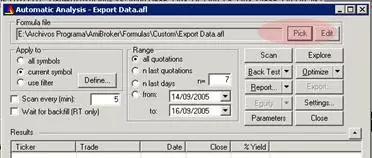
5.- Con el formalario que aparece busca el fichero Export Data.afl y selecciónalo. Luego pincha en el botón Abrir.
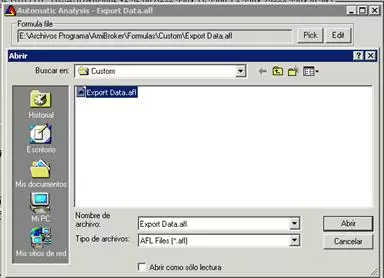
6.- De vuelta al formulario Automatic Analysis pincha en el botón Settings.
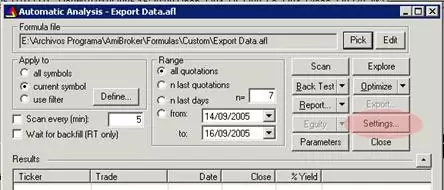
7.-Comprueba que en la ficha General donde pone Periodicity aparece el mismo periodo de tiempo que el del fichero que quieres generar. Si en pantalla tienes un gráfico de 5 minutos, aquí has de poner también 5 minutos. Pincha en el botón Aceptar.
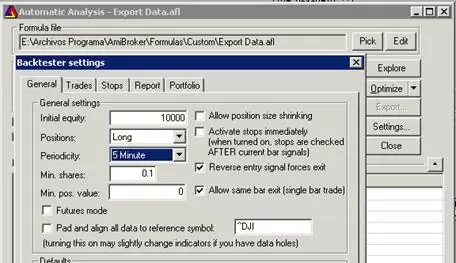
8.- Vuelta de nuevo al formulario Automatic Analysis; asegúrate que en el recuadro donde pone “Apply to” está seleccionado la opción “Current Symbol”.
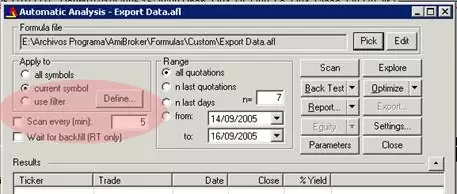
9.- Selecciona el recuadrito donde pone «Scan every (min):» pinchando una vez sobre él y cambia el numerito que viene por defecto a la derecha si es necesario (el 5 por un 1 si queremos que nos saque un fichero cada minuto en vez de cada 5 minutos). El objetivo es que repita la operación cada x minutos.
10.- Ya sólo te queda pinchar en el botón “Scan” para que cada minuto te saque un fichero con el histórico en el directorio C:SaveData. Para que no moleste minimiza el formulario.
Tolo